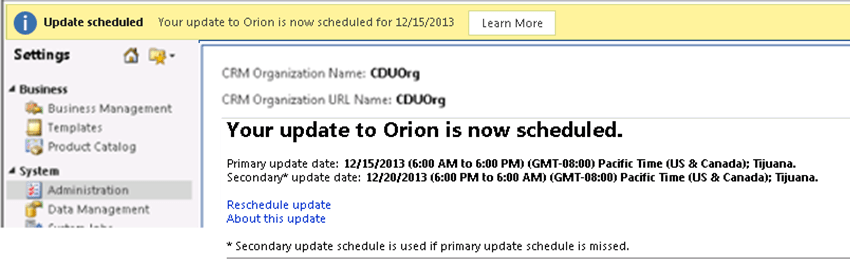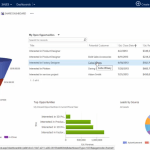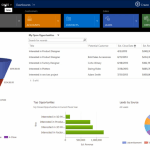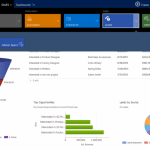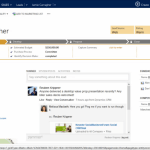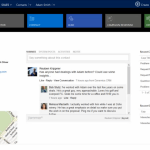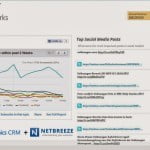Im Vergleich zum Vorgänger, Dynamics CRM 2011, hat sich bei den Systemanforderungen und bei der Konfiguration des Dynamics CRM 2013 Outlook Client nicht viel verändert. Lediglich die Ansprüche an den Prozessor sind gestiegen und Betriebssysteme bzw. Office Suiten aus den Zeiten von Windows XP sowie Internet Explorer 7 werden nicht mehr unterstüzt. Weiterhin installiert das Setup nun standardmäßig anstelle von Microsoft SQL Server Compact 3.5 den Microsoft SQL Server Compact 4.0.
Unter der Haube hat Microsoft durch Prozess Isolation die Stabilität und Performance verbessert. Heißt konkret, vorher liefen Outlook und der CRM Client als ein einziger Windows Prozess und mit der neuen Version hat man diese Bindung gelöst und in bis zu drei Windows Prozesse aufgeteilt. Einen für Outlook, CRM Web-Hosting und die Offline Funktionalität. Hat der Prozess für CRM Web-Hosting oder die Offline Funktionalität ein Problem so stürzt nicht direkt das ganze Outlook ab. Weiterhin hat man so die Beschränkung auf 2GB reservierbaren Arbeitsspeicher in 32bit Betriebssystemen umgangen.
Um Microsoft Dynamics CRM 2013 stimmiger in das Navigationskonzept von Outlook zu integrieren, gibt es wie gewohnt die Navigation in der linken Seitenleiste. Die neue Command-Bar ist also weiterhin für Datensätze vorhanden, bietet aber keine Navigationselemente.
Dynamics CRM 2013 Outlook Client – Systemanforderungen
Hardware Anforderungen
| Minimum und reiner Online Modus | Empfohlen und mit Offline Modus | |
|---|---|---|
| CPU | 2,9 GHz x86 oder x64 Dual-Core mit SSE2 Befehlssatzerweiterung | 3,3 GHz x86 oder x64 Dual-Core mit SSE2 Befehlssatzerweiterung |
| RAM | 2 GB | 4 GB |
| HDD | 1,5 GB | 2,0 GB, 7200 RPM |
| VGA | SVGA, 1024×768 | SVGA, 1024×768 |
Microsoft Dynamics CRM 2013 für Outlook wird sich auch mit weniger Ressourcen installieren und betreiben lassen, allerdings liegt dann Performance unter dem was sich Microsoft für diese Anwendung vorstellt.
Netzwerk Anforderungen
- Bandbreite > 50 kbps
- Latenz < 150 ms
Software Anforderungen
- Betriebssystem
- Windows 8, Windows 7 und Windows Vista SP2 (je in x86 oder x64)
- Windows Server 2012, Windows Server 2008 R2 oder Windows Server 2008 als Remote Desktop Service Anwendung
- Browser
- Internet Explorer 8, 9, 10
- Mozilla Firefox (aktuelle Version) auf Windows 8, 7 oder Vista
- Google Chrome (aktuelle Version) auf Windows 8, 7, Vista oder Google Nexus 10 Tablet
- Apple Safari (aktuelle Version) Mac OS-x 10.7 (Lion) oder 10.8 (Mountain Lion)
- Microsoft Office
- Microsoft Office 2013
- Microsoft Office 2010
- Microsoft Office 2007 SP2
Habt ihr mehrere Versionen von Microsoft Outlook installiert läuft der Dynamics CRM 2013 Outlook Client immer mit der aktuellsten Version von Outlook.
- Sonstiges
Folgende Komponenten werden, falls nicht schon im System vorhanden, mit installiert:- Microsoft .NET Framework 4
- Microsoft Windows Installer 4.5
- MSXML 4.0
- Microsoft Visual C++ Redistributable
- Microsoft Report Viewer 2010
- Microsoft Application Error Reporting
- Windows Identity Framework (WIF)
- Windows Azure AppFabric SDK V1.0
- Windows Live ID Sign-in Assistant 6.5
- Microsoft Online Services Sign-in Assistant
- Microsoft SQL Server Native Client
- Microsoft SQL Server Compact 4.0
- Reporting Services Microsoft ActiveX control
Dynamics CRM 2013 Outlook Client –
Installation bzw. Upgrade-Installation
- Systemanforderungen überprüfen
- Für eine Upgrade-Installation muss der Microsoft Dynamics CRM 2011 Outlook Client installiert sein.
Der 4.0 Client wird nicht unterstüzt und sollte vorher entfernt werden. - Als lokaler Administrator am Computer anmelden
- Best Practice: Aktuellste Updates für Microsoft Office installieren
- Installations Datein beziehen und starten:
- Web-Installer
Arbeitet ihr auf einem Computer auf dem Outlook installiert ist bekommt ihr wenn ihr CRM im Browser öffner eine gelbe Nachrichtenleiste angezeigt in der es Knopf mit der Aufschrift “CRM für Outlook abrufen” gibt. Dieser lädt einen kleinen Web-Installer herunter der anschließend startet und die Installation von Microsoft Dynamics CRM 2013 für Outlook beginnt. - Download-Installer
Um den Installer und evtl. Updates komplett auf euren Computer herunterzuladen müsst ihr auf die Microsoft Dynamics CRM 2013 für Microsoft Office Outlook (Outlook Client) Download Seite. Dort ladet ihr euch den/die Installer entsprechend eurer Outlook Version (x86 oder x64) und eurer CRM Server Basissprache herunter. Ist der Download abgeschlossen starten Ihr die heruntergeladene Datei und beginnt die Installation.
- Web-Installer
- Lizenz Abkommen akzeptieren
- Wählt aus ob jetzt bereits Updates über Windows Update beziehen wollt und fahrt mit der Installation fort.
Ich bevorzuge die nachträgliche Installation mittels Update Rollup die ihr meistens unterhalb des Download-Installers auf Microsoft Download Seite findet, so weiß ich genau was installiert wird. - Klickt Ihr hier auf Optionen könnt ihr die Offline Funktionalität des Dynamics CRM 2013 Outlook Clients installieren. Hierfür wird der Microsoft SQL Server Express 2008 installiert. Ihr könnt diese Funktion auch jederzeit nachträglich installieren indem ihr einfach auf “Offline gehen” im Dynamics CRM 2013 Outlook Client klickt.
- Klickt jetzt auf “Installieren” bzw. “Upgrade jetzt ausführen” und los gehts.
Dynamics CRM 2013 Outlook Client – Konfigurieren
- Solltet Ihr Outlook noch nie gestart haben ist die euer erster Schritt. Der Microsoft Dynamics CRM 2013 für Outlook Client benötigt ein vorhandenes E-Mail Profil.
- Konfigurations-Assistent starten: auf dem Start Bildschirm “Konfigurations-Assistent” klicken oder in früheren Windows Versionen auf Start > Alle Programme > Microsoft Dynamics CRM > Konfigurations-Assistent. Alternativ kann der Konfigurations-Assistent auch aus dem CRM Tab in Outlook heraus gestartet werden.
- Server URL
- Microsoft Dynamics CRM Online Kunden öffnen einfach die Dropdownliste und finden dort den Eintrag “CRM Online” vor
- Microsoft Dynamics CRM on-premise Kunden tippen die interne oder externe URL ihres Discovery-Service Server ein, je nach Konfiguration
- Klickt auf “Verbindung testen…”. Bei CRM Online werdet ihr vermutlich nach euren Login Daten gefragt. Gebt dort dann die Daten ein mit denen ihr auch im Browser ins CRM kommt, also eure Microsoft Online Services ID oder eure Live ID.
- Bei erfolgreichem Verbindungstest füllt sich der Abschnitt “Organisationsinformation” mit den für euren Benutzer verfügbaren Organisationen.
- Wählt eure Organisation aus und klickt auf OK